Não importa qual versão do sistema operacional Windows você utilize. Em algum momento de sua vida você vai precisar formatar o computador para aplicar uma mais recente ou mesmo vai reinstalar a mesma para corrigir alguns possíveis problemas. Para muitos, basta mencionar a palavra “formatação” para que um arrepio percorra a espinha.
A tarefa já foi muito mais trabalhosa no passado, mas hoje em dia o processo completo pode ser concluído em poucas horas. A grande questão é: quais são os principais pontos que devem ser lembrados antes de começar a instalação? O Baixaki preparou um guia rápido com dicas para você não se esquecer de nada, agilizar os procedimentos e, principalmente, não perder um arquivo sequer.

Backup de arquivos e pastas
Antes de tudo é preciso separar quais arquivos você pretende manter e quais vai descartar após a formatação. Para isso, tenha em mãos alguns DVDs-RW ou mesmo um HD externo que sejam capazes de suportar a quantidade de arquivos.
Se as pastas estão desorganizadas no computador, a formatação ou a reinstalação do sistema é um bom momento para salvar tudo em lugares de acesso rápido e com alguma ordenação lógica. Músicas, vídeos, documentos de texto, planilhas, e-books, tudo deve ser copiado para uma fonte externa para que permaneçam seguros.
Já no caso de uma reinstalação de sistema operacional somente os arquivos salvos no mesmo drive que o Windows é que serão apagados. Por exemplo, se no seu computador o sistema operacional e os programas estão instalados no drive C, tudo o que estiver armazenado no drive D não será modificado.
Você tem feito backup? De que maneira?
Backup: conheça os programas que fazem e as suas funções
Imagem do HD: faça um backup de todo o seu computador

Partição
Se no seu computador o HD não está particionado, é extremamente aconselhável que você faça isso antes de instalar o novo sistema operacional. Com a partição, casos como esse em que você precisa atualizar o sistema podem ser feitos com muito mais facilidade e sem perda de arquivos.
Além disso, o particionamento pode até melhorar o desempenho de leitura das informações, em especial no caso de HDs com grande capacidade. Outras vantagens incluem ainda uma melhor organização dos dados, economia de espaço, possibilidade de instalar mais de um sistema operacional e criar e restaurar imagens.
Criando e modificando partições através do próprio Windows
Mito ou verdade: particionar o HD melhora a velocidade?
Dicas do Windows 7: como particionar o disco rígido do computador?

Backup de emails e emoticons
Hoje em dia é cada vez menor o número de pessoas que utilizam um cliente de email no PC para enviar e receber suas mensagens. Porém ainda assim muitos usuários preferem a segurança de armazenar no próprio disco rígido toda a correspondência recebida.
No Outlook, é preciso copiar o conteúdo das pastas de armazenamento de mensagens. Selecione as opções “File”, “Export” e “Messages”. Em seguida escolha as pastas desejadas e clique em “Finish” para exportar o conteúdo. Para copiar os contatos, basta ir a “File”, “Export” e “Contacts” e repetir o procedimento.
Depois da formatação, quando o Outlook já estiver instalado novamente, é hora de importar o conteúdo. Selecione a opção “File”, “Import” e escolha o conteúdo desejado. Além de suas mensagens você pode preservar também seus emoticons do MSN.
Faça backups de vários elementos do MSN
Dez dos melhores packs de emoticons

Sites favoritos
Outro item importante que você deve lembrar são os sites favoritos salvos diretamente no navegador. Se você não utiliza nenhum sistema de gerenciamento de bookmarks e favoritos online, talvez seja a hora de começar a utilizar um.
No entanto, exportar e importar seu histórico de navegação, senhas, campos de autocompletar e URL favoritas é um processo muito simples e que pode ser feito em qualquer navegador. Aproveite a oportunidade ainda para fazer uma limpa, removendo links inativos ou que perderam a validade para você.
Como acessar os seus sites favoritos de qualquer lugar?
Encontrando arquivos mortos ou duplicados no Firefox
Como salvar e restaurar meus favoritos
Como criar uma barra de favoritos no Internet Explorer 8
Acompanhe as atualizações dos seus sites favoritos sem precisar do RSS
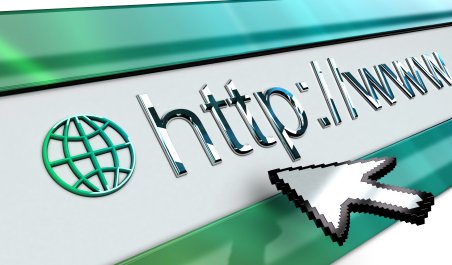
Fontes
Se você trabalha com design, publicidade ou mesmo programação web, sabe que contar com um bom número de fontes no computador é algo indispensável. Por serem lembradas apenas na hora em que você precisa delas, muitas vezes alguns usuários acabam perdendo dezenas delas simplesmente por não se recordarem de fazer uma cópia.
O procedimento tanto para copiar quanto para reinstalá-las é bastante simples e vale a pena dedicar um tempo a mais para guardar todas elas em um local seguro. Além disso, depois de reinstaladas, você pode contar ainda com programas como o My Fontbook, The Font Thing e o JFontTools para gerenciar todas elas.
My Fontbook
The Font Thing
JFont Tools
Gerenciando fontes: como não sobrecarregar o seu computador com elas
Dicas do Windows 7: como gerenciar fontes
Instalando novos tipos de letras (fontes)

Drivers de áudio, vídeo e placa de som
Quando você compra um computador com peças originais ou em uma loja que ofereça certificado de garantia, alguns CDs e DVDs acompanham o produto. São os drivers da placa-mãe e das placas de áudio e vídeo.
Caso você não tenha esse material, a dica é procurá-lo antes de formatar o seu computador em sites especializados. Em geral, basta procurar o site do fabricante e fornecer o nome e a numeração da placa para que o driver seja liberado para download. Grave-os em um CD e mantenha-os sempre guardados.
Drivers: efetuando a comunicação entre hardware e software
Encontre e baixe os drivers que faltam no seu computador
Como atualizar os drivers para o Windows 7
Encontre o modelo da sua placa mãe

Lista de programas instalados
Finalmente, depois de copiar os seus arquivos é hora de listar quais programas você utiliza no seu dia a dia. Navegadores, antivírus, editores de texto e descompactadores de arquivos são apenas alguns dos itens de que você deve se lembrar antes de apagá-los de uma vez por todas.
A formatação do computador é uma oportunidade ainda para testar novos aplicativos, em especial aqueles online ou baseados em computação nas nuvens. Quem sabe durante o processo você não acaba encontrando um serviço melhor ou tão bom quanto o que você já utiliza e o substitui, liberando mais espaço em seu disco rígido.
Outro serviço que pode facilitar bastante a sua vida na hora da reinstalação é o Ninite Easy PC Setup. Com ele é possível baixar e instalar de uma só vez mais de cinquenta aplicativos. A utilização do serviço é gratuita e não requer cadastro.
Ninite Easy PC Setup
Kit básico: os programas essenciais para o seu computador
Seleção: ferramentas online para escritório

Agora é com você
Se você ainda tinha algum receio de formatar ou reinstalar o sistema operacional no seu computador, com essas dicas já pode ficar mais tranquilo. Apesar do processo ser, em geral, associado à perda de dados não há porque temer uma atualização de sistema.
Com a formatação muitos erros de sistema e arquivos corrompidos, que se acumulam ao longo do tempo, são corrigidos e o resultado é um computador funcionando mais rápido e com softwares em versões mais atualizadas e seguras.
O que você achou dessas dicas? Que outros itens você leva em consideração antes de formatar ou atualizar o sistema operacional? Participe com seu comentário.
Categorias











![Imagem de: Como formatar o Windows [vídeo]](https://tm.ibxk.com.br/materias/887/10202.jpg?ims=164x118)
















